
Si pasas una cantidad significativa de tiempo en YouTube, querrás aprovechar ese tiempo al máximo, ya sea para elegir los vídeos que te recomiendan o la calidad de esos vídeos cuando empiezan a reproducirse. En realidad, hay muchas formas diferentes en las que puedes modificar YouTube, tanto en las aplicaciones como en la web, para mejorar tu experiencia de visualización, y hemos seleccionado algunos de nuestros trucos favoritos. aquí.
Es posible que nunca hayas sido consciente de algunos de ellos, de otros que quizás los hayas visto antes pero luego los hayas olvidado, pero tomando un par de Unos minutos para configurar YouTube correctamente valen la pena, y luego podrás continuar con la tarea más importante de ver contenido.
esta historia apareció originalmente en Gizmodo.
1) Maximizar la calidad del vídeo
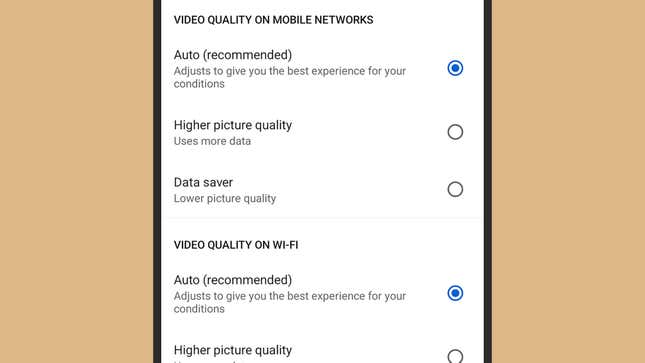
De forma predeterminada, YouTube selecciona la resolución de los videos en función de factores como la velocidad de Internet y el tamaño de la pantalla en la que estás. usando. En la web, puede cambiar esta configuración para el resto de la sesión actual: haga clic en el ícono pequeño engranaje (abajo derecha ) mientras pasas el posicionamiento sobre un vídeo, luego Calidad, luego elija la calidad de video a la que desea cambiar.
En dispositivos móviles, toque un video mientras se reproduce, luego el ícono de ajustes (Android) o tres puntos (iOS) y luego Calidad. También puedes establecer un nivel de calidad global en dispositivos móviles para aplicarlo en todos los videos a través de Preferencias de calidad de video en Configuración (toca el engranaje en la pestaña Tú en Android o tu foto de perfil en la pestaña Inicio en iOS para encontrar el enlace principal de Configuración).
2) Poner videos en bucle
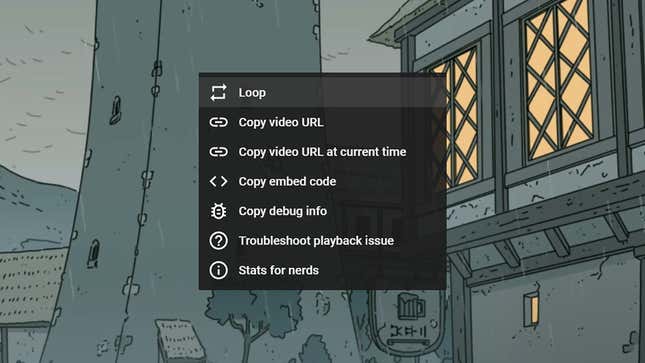
Hay ciertos vídeos que tal vez quieras poner en bucle: tal vez no clips virales cortos, porque lo más probable es que terminen ser muy molesto, pero tal vez mezclas chill-out que quieras poner de fondo mientras trabajas o das clases que estás tratando de absorber información . Es una característica que puede ser útil por varias razones.
Si estás viendo un video en la web, haz clic derecho sobre él y luego elige Bucle en el menú que surge. Si estás viendo en un móvil, toca el video, luego el ícono de engranaje (Android) o los tres puntos (iOS), luego Vídeo en bucle. Ten en cuenta que el bucle continuará hasta que lo desactives—repite el proceso para la web o el móvil para volver a la reproducción normal.
3) Mejora tus recomendaciones
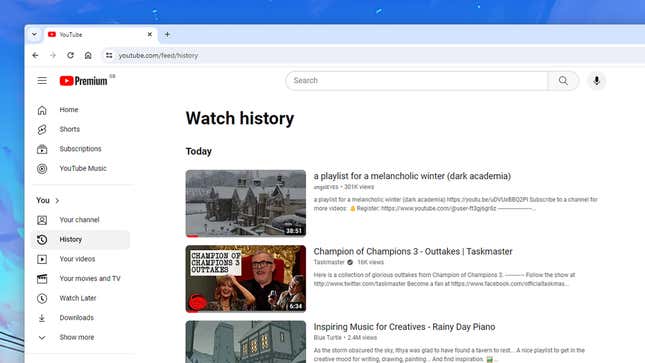
El valor de YouTube aumenta significativamente si recibes buenas recomendaciones sobre qué ver a continuación, ya sean videos musicales o momentos destacados de deportes, y hay un par de formas de mejorar la relevancia de las recomendaciones que ves. La primera es hacer clic o tocar el pulgar hacia arriba o botones de pulgar abajo para indicar si te gusta o no un video.
En segundo lugar, puedes editar tu historial de reproducciones de YouTube a través de Historia en el panel izquierdo en la web. Desde aquí, puedes eliminar videos que en realidad no reflejan lo que quieres ser mirando (pase el cursor sobre ellos y haga clic en la X) o pausar su historial de reproducciones para evitar que influya en sus recomendaciones (si los niños está pidiendo prestada su cuenta, por ejemplo).
4) Usa atajos de teclado

Los atajos de teclado son útiles en todas partes, desde programas de edición de imágenes hasta navegadores web, y no es diferente con YouTube. Si conoce algunos Atajos de teclado útiles, puedes saltar entre tus vídeos y listas de reproducción sin tener que buscar a tientas el ratón o el trackpad o encontrar un icono en particular en algún lugar de la pantalla.
Los atajos que puedes probar en Windows y macOS son Espacio (para pausar y reanudar), j y l para saltar hacia atrás o adelante 10 segundos, y METRO para silenciar o reactivar el video. También puedes usar < y > para reducir o acelerar la velocidad de reproducción, F para pasar a pantalla completa, y los números 1-9 para saltar directamente al punto entre el 10 y el 90 por ciento de la duración total del vídeo.
5) Obtenga funciones adicionales

Una gran cantidad de extensiones de navegador agregan funciones y características a YouTube. Puedes navegar a través de ellas cuando quieras, pero nosotros Mencionaré una pareja. Imagen en imagen: vídeo flotante Para Chrome, por ejemplo, mejora el minirreproductor emergente nativo al permitirle cambiar su tamaño y colocarlo en cualquier lugar que desee. la pantalla.
Si eres más del tipo Firefox, entonces YouTube sin parar se encargará del mensaje que aparece ocasionalmente cuando tienes habilitada la reproducción continua para garantizar que todavía estás mirando. Si estás seguro de que quieres ver (y escuchar) YouTube sin interrupciones, entonces esta extensión se encargará del trabajo por ti. .
Este contenido ha sido traducido automáticamente del material original. Debido a los matices de la traducción automática, pueden existir ligeras diferencias. Para la versión original, haga clic aquí.

